Ako opraviť, ak sa 4K videá neprehrávajú v systéme Windows 11
Rôzne / / June 15, 2022
Windows 11 priniesol zásadný redizajn. Je to užívateľsky prívetivejšie a určite lepšie ako predchádzajúca verzia operačného systému Windows. Microsoft odviedol dobrú prácu, aby bolo používateľské rozhranie presvedčivejšie. Zdá sa však, že spoločnosť nedokázala poskytnúť používateľom softvérový zážitok bez chýb. Existuje veľký zoznam problémov, ktorým používatelia čelia po inovácii svojho počítača na Windows 11. V príspevku budeme hovoriť o probléme, keď sa 4K videá neprehrávajú v systéme Windows 11, a tiež sa pozrieme na možné riešenia.
Prešli dni, keď sme sa starali o zostávajúci internet. Teraz si chceme užiť obsah v najlepšom dostupnom rozlíšení. Pred rokom alebo dvoma bolo 1080p maximálnym rozlíšením na väčšine videí. Výrobcovia smartfónov však teraz umožňujú nahrávanie videa v rozlíšení 4K aj v telefónoch strednej triedy, čo viedlo k nárastu videí v rozlíšení 4K na internete.

Späť k našej hlavnej téme, mnohí používatelia po inovácii svojho počítača na Windows 11, majú údajne problémy s prehrávaním 4K videa. Presnejšie povedané, videá sa niekedy oneskoria o niekoľko sekúnd a niekedy sa často oneskorujú. Aj keď to nie je kritický problém, je to nepríjemné pre ľudí, ktorí pravidelne konzumujú 4K videá. Problém môže súvisieť s ovládačom grafiky, konkrétnym prehrávačom videa, konfiguráciou systému, nízkou dostupnou pamäťou alebo poškodenými video súbormi.
Predtým, ako budete čakať na opravu od spoločnosti Microsoft, tu je niekoľko vecí, ktoré by ste sa mali pokúsiť vrátiť späť k plynulému prehrávaniu videa v rozlíšení 4K.
Obsah stránky
-
Tu je návod, ako vyriešiť problém s prehrávaním 4K videí na počítači so systémom Windows 11
- Oprava 1: Nainštalujte najnovšie aktualizácie softvéru
- Oprava 2: Prepnite režim napájania
- Oprava 3: Aktualizujte ovládač grafiky
- Oprava 4: Prepnite na iný prehrávač videa
- Oprava 5: Obmedzte procesy na pozadí
- Oprava 6: Prepnite na dedikovanú grafickú kartu
Tu je návod, ako vyriešiť problém s prehrávaním 4K videí na počítači so systémom Windows 11
Nie je dôležité použiť všetky riešenia, ktoré sme spomenuli nižšie. Problém môže byť vyriešený ktoroukoľvek z opráv v závislosti od príčiny. Takže po použití opravy skontrolujte, či sa problém vyriešil. V opačnom prípade prejdite na ďalšie riešenie.
Oprava 1: Nainštalujte najnovšie aktualizácie softvéru
Spoločnosť Microsoft neustále posiela menšie aktualizácie softvéru na odstránenie predtým známych problémov. Ak teda vývojári problém vyriešili, bude zahrnutý v najnovšej aktualizácii softvéru. Systém Windows zvyčajne udržiava systém v aktuálnom stave automatickou inštaláciou najnovšej aktualizácie softvéru. Inštalácia aktualizácie si však mnohokrát vyžaduje manuálny zásah.
Reklamy
Ak chcete skontrolovať, či je k dispozícii nová aktualizácia, otvorte nastavenie a klepnite na aktualizácia systému Windows z ľavého bočného panela. Teraz uvidíte všetky dostupné aktualizácie. Stiahnite si a nainštalujte všetky z nich. Na dokončenie inštalácie možno budete musieť reštartovať počítač. Po aktualizácii počítača otvorte akékoľvek 4K video a skontrolujte, či je problém vyriešený.
Oprava 2: Prepnite režim napájania
Všetky počítače so systémom Windows 11 majú štandardne ako režim napájania vyvážený režim. Funguje to dobre, keď nepoužívate počítač, ktorý vyžaduje vysoké zdroje. Napríklad prehrávanie hudby, prehliadanie webu atď. Ak však váš počítač nemá špičkové zdroje, vyvážený režim môže spôsobiť problémy súvisiace s výkonom. To môže byť dôvod, prečo si môžete vychutnať 4K videá.
Ak chcete zmeniť nastavenia režimu napájania, postupujte takto:
1. Otvor nastavenie aplikáciu na vašom PC.
Reklamy

2. Klepnite na Napájanie a batéria možnosť.

Reklamy
3. Kliknite na rozbaľovaciu ponuku hneď vedľa možnosti Režim napájania.

4. Vyberte Najlepší výkon.

Oprava 3: Aktualizujte ovládač grafiky
Je jasné, že používanie starých alebo zastaraných grafických ovládačov môže viesť k mnohým problémom. Vždy by ste si mali ponechať najnovší grafický ovládač, aby ste predišli problémom.
Tu je návod, ako môžete aktualizovať ovládače grafiky niekoľkými kliknutiami:
1. Kliknite na ikonu vyhľadávania, zadajte Správca zariadenía otvorte ho.

2. Rozbaľte Zobrazovacie adaptéry možnosť.
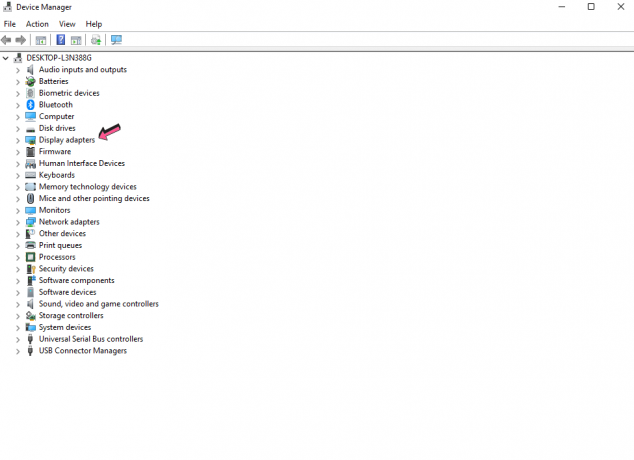
3. Kliknite pravým tlačidlom myši na ovládače grafiky a vyberte Aktualizujte ovládač.
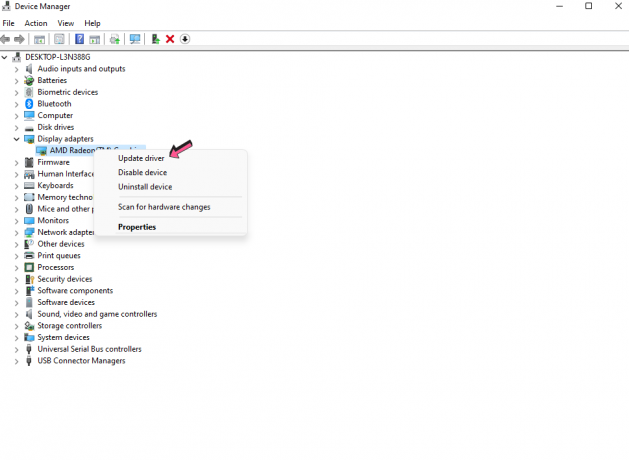
4. Klepnite na Automaticky vyhľadať ovládače. Teraz váš počítač vyhľadá novú verziu konkrétneho grafického ovládača. Ak sa nájdu, počítač ich automaticky stiahne a nainštaluje.

5. Reštartujte počítač a skontrolujte, či problém s prehrávaním 4K videa stále pretrváva.
Oprava 4: Prepnite na iný prehrávač videa
Môže sa vyskytnúť problém s vaším aktuálnym prehrávačom videa, čo môže byť dôvodom, prečo si nemôžete vychutnať videá v rozlíšení 4K. Ak chcete túto možnosť vylúčiť, prejdite na iný prehrávač videa, ktorý podporuje videá v rozlíšení 4K. Niektoré z najlepších bezplatných softvérov sú PowerDVD, VLC Media Player a GOM Player.
Oprava 5: Obmedzte procesy na pozadí
Všetky počítače alebo počítače majú obmedzené množstvo pamäte RAM a úložného priestoru. Ak na pozadí beží veľa procesov, pravdepodobne budete čeliť problémom súvisiacim s výkonom, ako je oneskorenie pri otváraní a zatváraní aplikácie, oneskorenie pri prehrávaní videa atď. Ak chcete uvoľniť trochu pamäte RAM, odstráňte nepotrebné aplikácie, ktoré sú v spustenom stave. Navyše môžete použiť nástroj Disk Cleaner na odstránenie nepotrebných súborov.
Oprava 6: Prepnite na dedikovanú grafickú kartu
Väčšina počítačov sa dodáva s integrovanou grafickou kartou. Navyše získate možnosť pridať dedikovanú grafickú kartu podľa vašich potrieb. V prípade, že vám žiadna z vyššie uvedených metód nepomohla, odporúčame vám pridať dedikovanú grafickú kartu, ktorá jednoducho zvládne všetky úlohy súvisiace s grafikou.
Po pridaní vyhradenej grafiky je potrebné vykonať nasledujúce kroky:
1. Otvor nastavenie aplikáciu na vašom PC.

2. Klikni na Displej možnosť.

3. Teraz prejdite nadol a klepnite na Grafika.
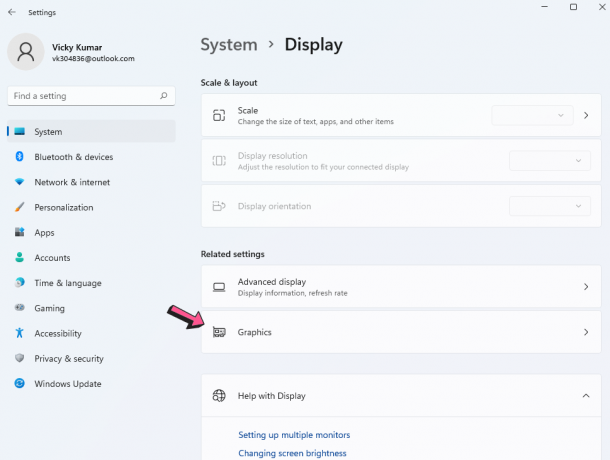
4. Vyberte prehrávač médií, ktorý chcete použiť na prehrávanie videí v rozlíšení 4K.
5. Kliknite možnosti a vyberte Vysoký výkon.

V tomto článku sme sa zaoberali mnohými spôsobmi, ako môžete vyriešiť problém s 4K videami na počítači so systémom Windows 11. Dajte nám vedieť, ktoré riešenie sa vám osvedčilo. Tiež sa podeľte o svoje myšlienky (ak existujú) v komentároch nižšie.

![Ako nainštalovať Stock ROM na Infone Extreme Party [Firmware Flash File]](/f/6ee7a40db9af0e0cb948aaadefff62bc.jpg?width=288&height=384)

